CADMACからパーツを作る
CADMAC-TeleworkStationにログインしたら、トップページからzipファイルをアップロードするだけで簡単にパーツの登録が完了します。
板厚・材質・パーツサイズが同時登録されるには以下の条件があります。
- ファイル管理のデータ内に管理情報ファイルがあること
(シミュレーションを実行しないと管理情報ファイルは作成されません) - 管理情報ファイルにはポスト(NCT/レーザ/複合機のいずれか)ごとに作成されます
(最大3個の管理情報ファイルが作成されます) - CADMAC-NEXで設定しているポストに対応した管理情報ファイルを出力します
CADMAC-TeleworkStationにログイン
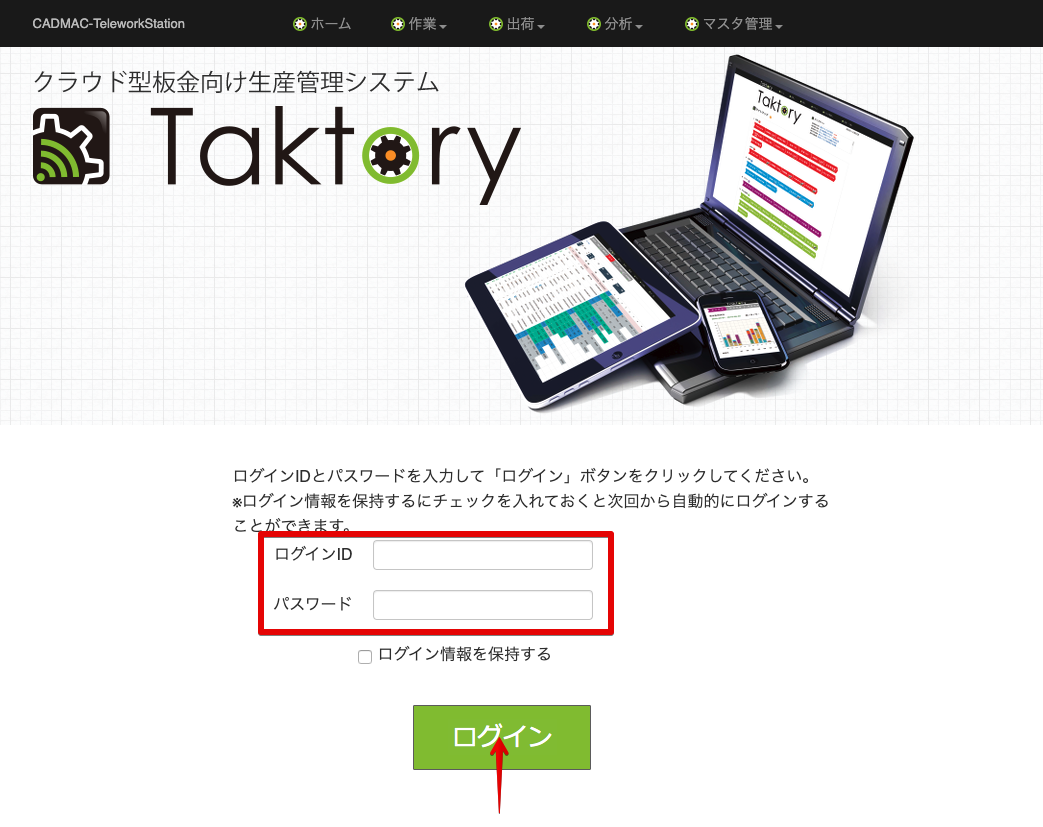
ログインIDとパスワードを入力し、ログインボタンをクリックします。
zipファイルをドロップ
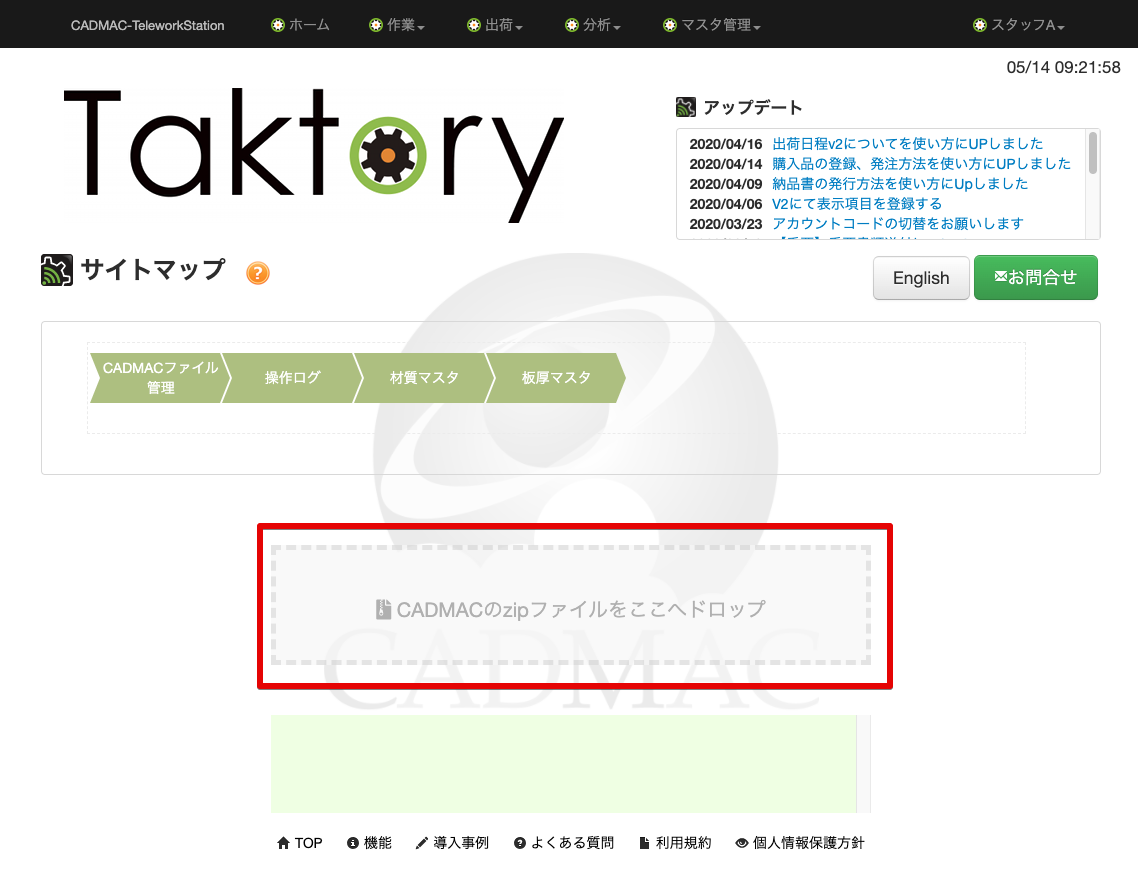
ログイン後表示される画面の、グレーのファイルドロップエリアに、CADMACのzipファイルをドロップします。
※アップロードできるのは、拡張子がzipのファイルのみです。
また、zipファイルの中には「TXT/CMC/BMP/PDF/DXF/IGS/STP/STL」の拡張子のファイルのみ含めることができます。
それ以外のファイルが含まれていると登録エラーになりますのでご注意ください。
動画で確認
メール通知を送信する
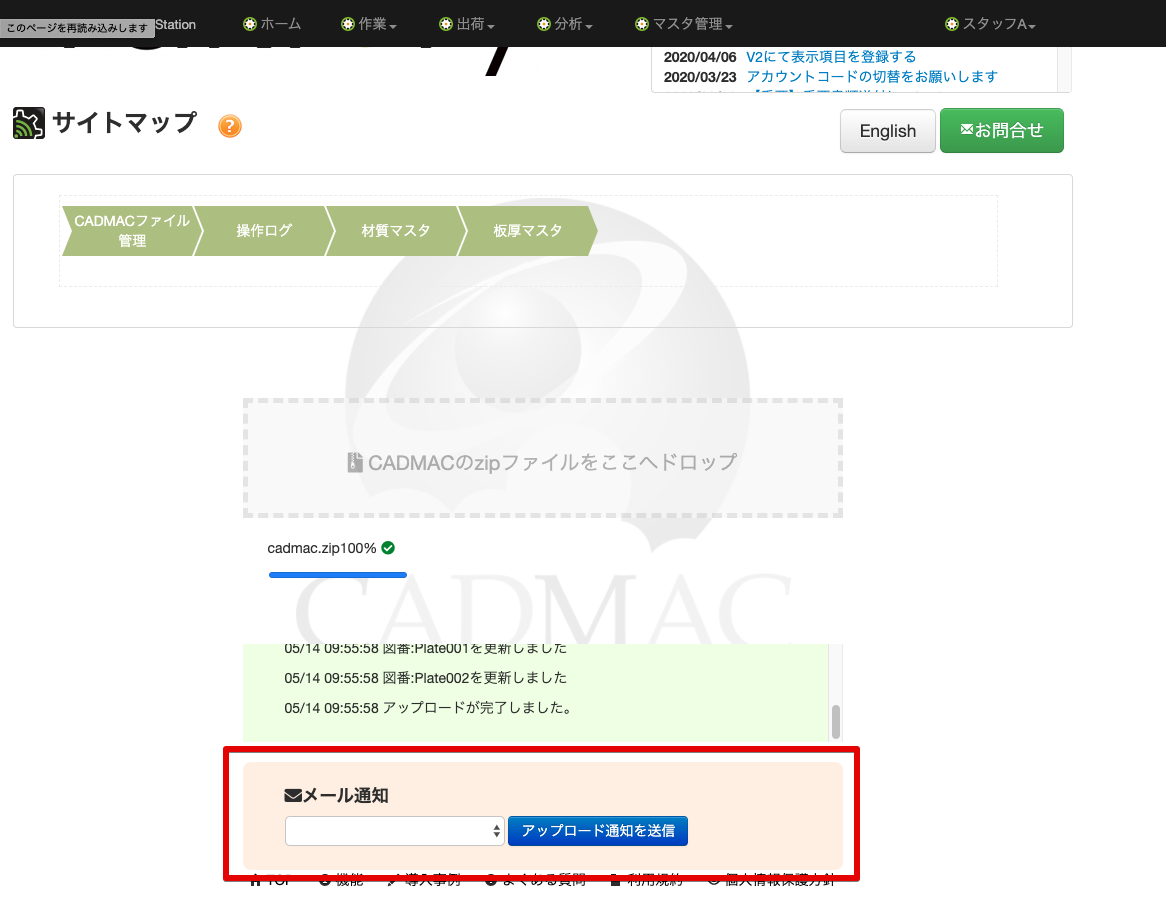
アップロードに成功すると、メール通知の送信メニューが出現します。
※画面を移動したり更新すると、このメニューは消えてしまいますのでご注意ください。
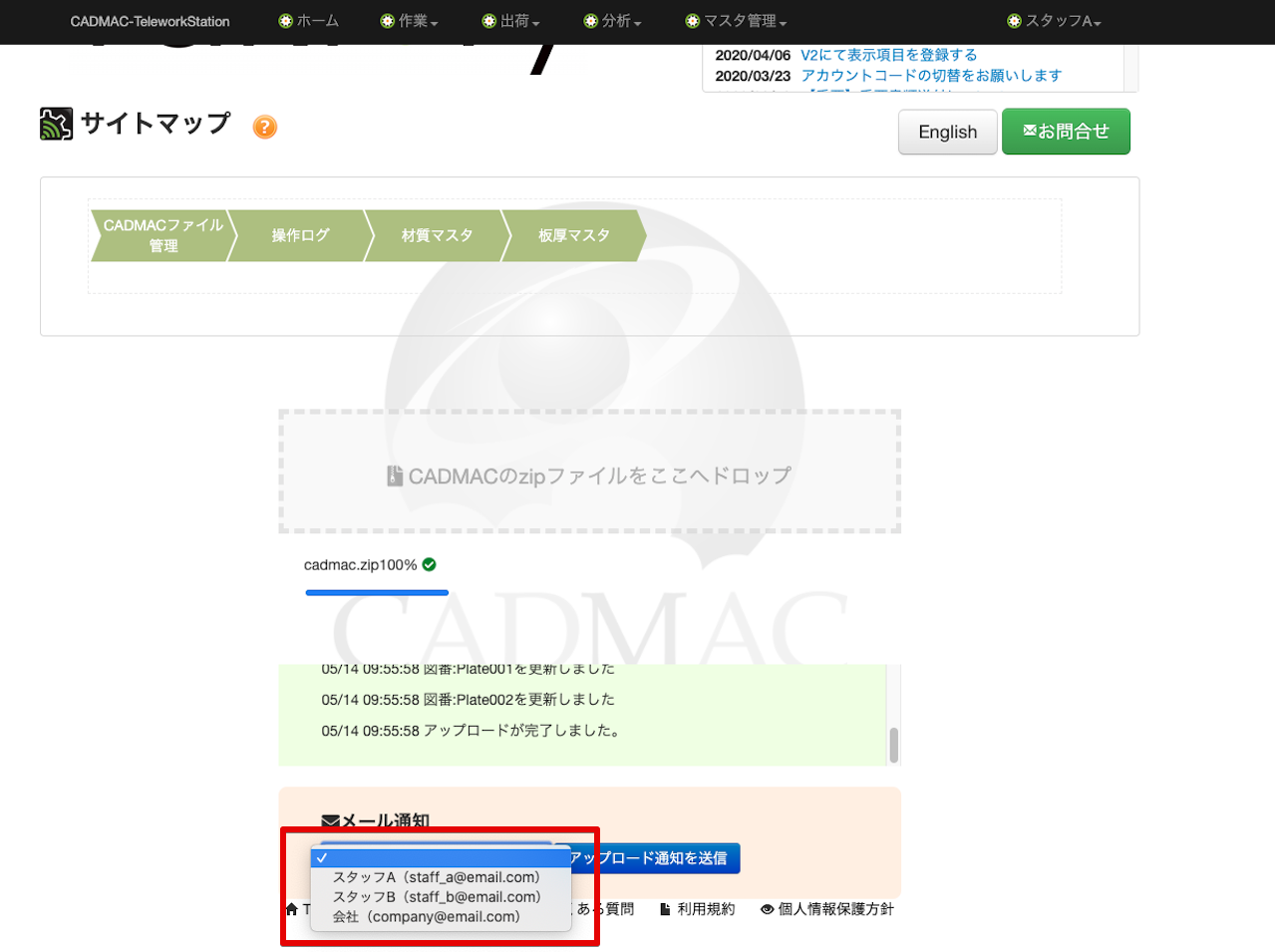
送信したい相手先をドロップダウンメニューより選択し、「アップロード通知を送信」のボタンをクリックします。
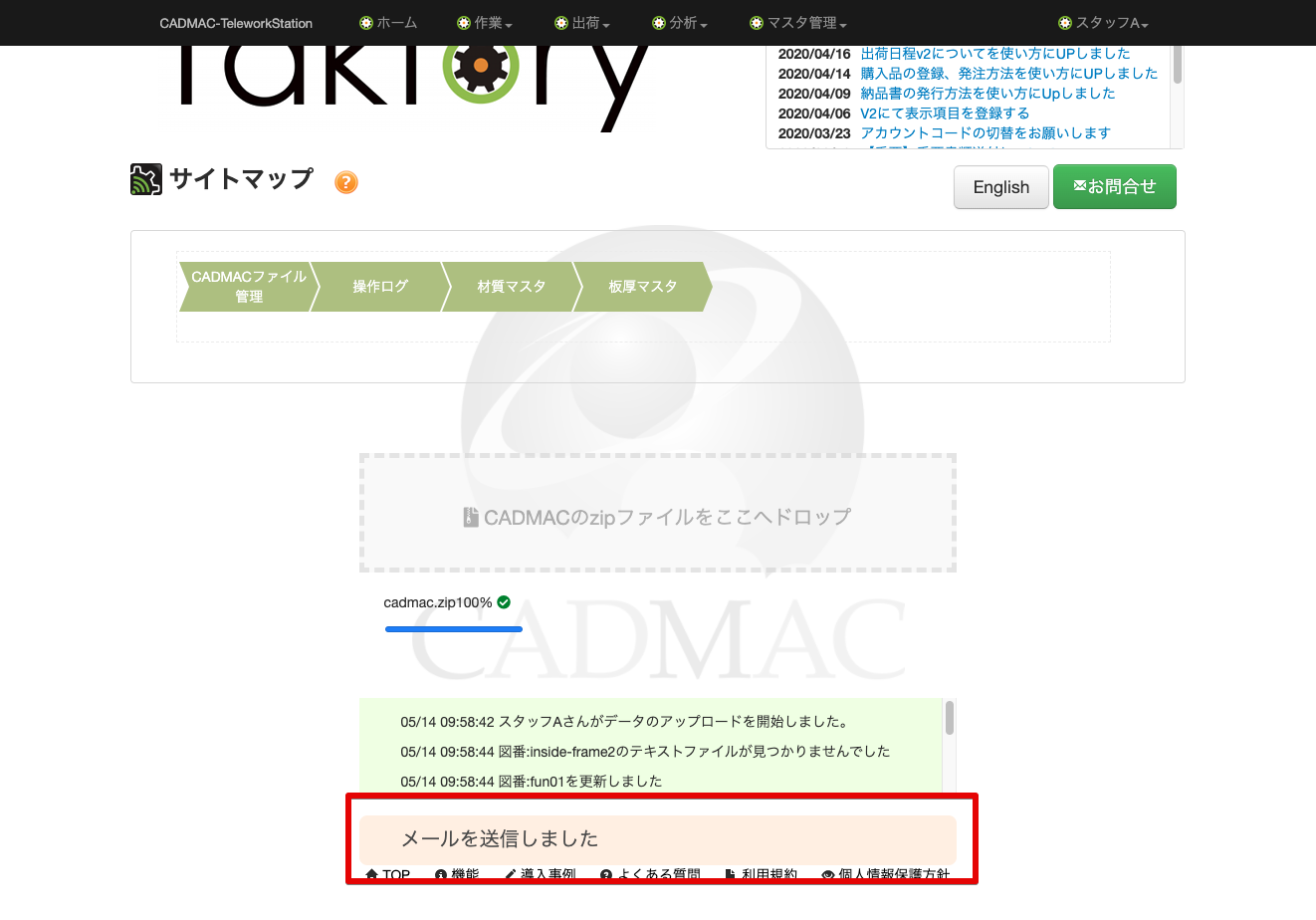
送信完了です。
アップロード完了
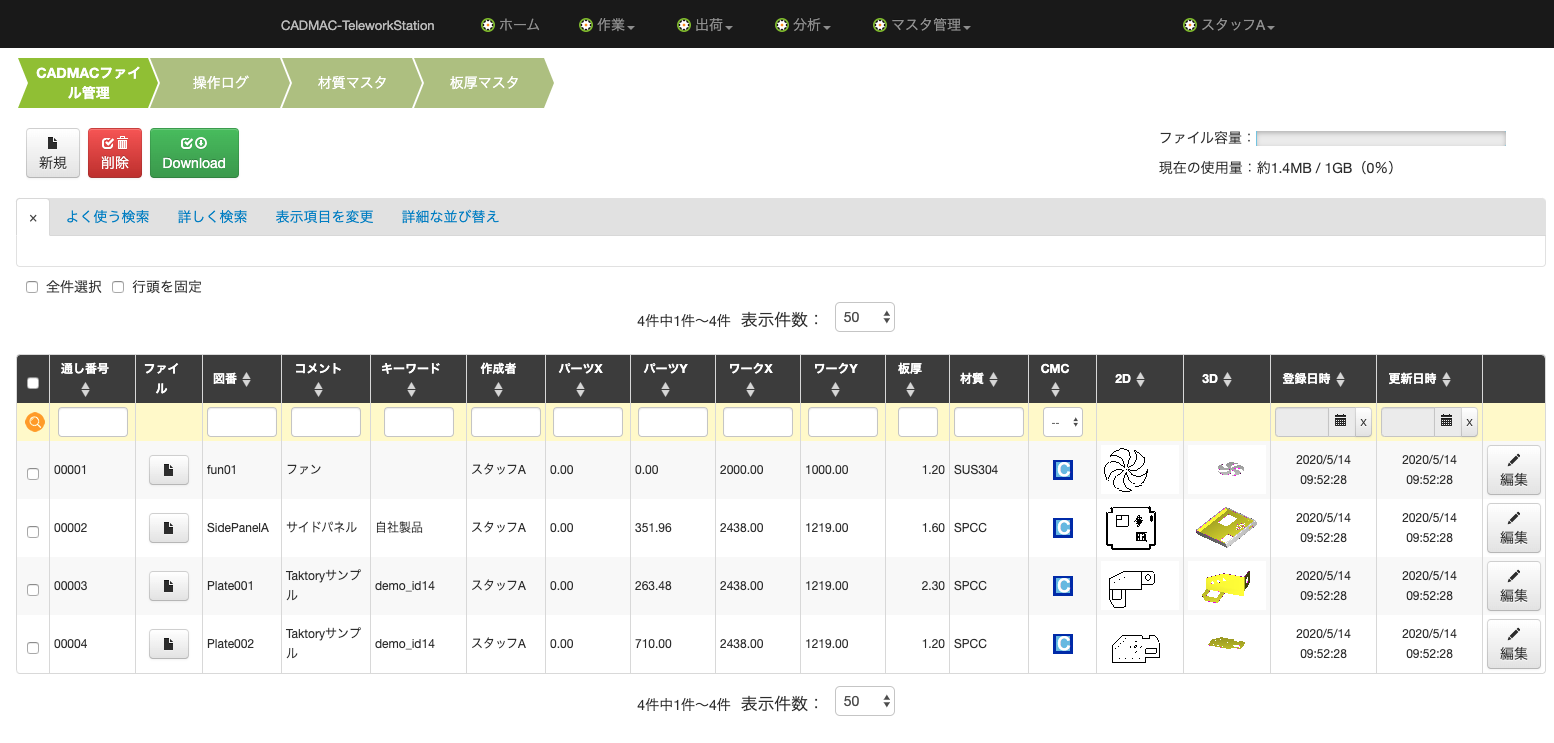
zipファイルに含まれるテキストデータを元に、パーツの情報がクラウド上に登録されます。
